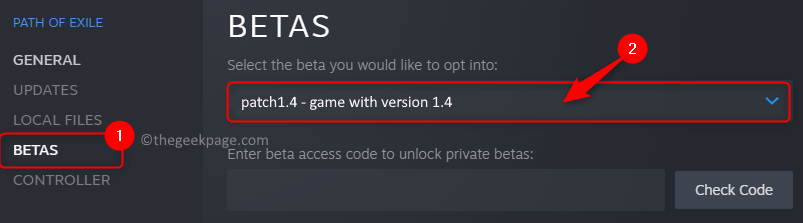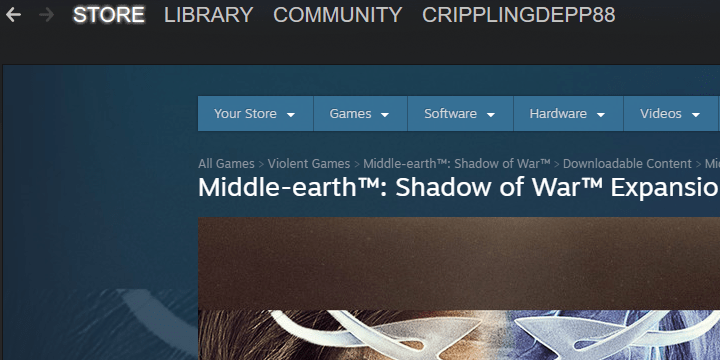
Αυτό το λογισμικό θα διατηρήσει τα προγράμματα οδήγησης σας σε λειτουργία και σε λειτουργία, διατηρώντας έτσι ασφαλή από συνηθισμένα σφάλματα υπολογιστή και αστοχία υλικού. Ελέγξτε όλα τα προγράμματα οδήγησης τώρα σε 3 εύκολα βήματα:
- Κατεβάστε το DriverFix (επαληθευμένο αρχείο λήψης).
- Κάντε κλικ Εναρξη σάρωσης για να βρείτε όλα τα προβληματικά προγράμματα οδήγησης.
- Κάντε κλικ Ενημέρωση προγραμμάτων οδήγησης για να λάβετε νέες εκδόσεις και να αποφύγετε δυσλειτουργίες του συστήματος.
- Το DriverFix έχει ληφθεί από το 0 αναγνώστες αυτόν τον μήνα.
Ατμός έχει γίνει κάπως το συνώνυμο για gaming PC. Επιπλέον, ο επιτραπέζιος πελάτης του είναι μια κορυφαία εφαρμογή, με εξαιρετικά χαμηλό αριθμό σφαλμάτων. Ωστόσο, δεν είναι άψογο, οπότε θα πρέπει να μάθετε το "ατμός: // flushconfigΕντολή για την αντιμετώπιση των λαθών.
Εάν δεν είστε σίγουροι πώς να το κάνετε, ετοιμάσαμε μια συμβουλή σχετικά με το θέμα. Θα προσπαθήσουμε να σας παρέχουμε συνοπτική εξήγηση παρακάτω, οπότε φροντίστε να τη δείτε.
Τρόπος χρήσης ατμού: // flushconfig στα Windows 10
Ο υπολογιστής-πελάτης Steam είναι αρκετά σταθερός και λειτουργεί πολύ καλά. Ενσωματώνεται εύκολα στα Windows και χρησιμεύει ως ένας πολυλειτουργικός κόμβος παιχνιδιών στον υπολογιστή σας. Ωστόσο, μερικές φορές μπορεί να συμπεριφέρεται εσφαλμένα. Αυτά τα ακανόνιστα επεισόδια είναι σπάνια αλλά παρόλα αυτά υπάρχουν στην κοινωνία παιχνιδιών PC.
Τα προβλήματα μπορούν να επηρεάσουν ένα μεμονωμένο παιχνίδι ή ολόκληρη τη βιβλιοθήκη. Με τον ένα ή τον άλλο τρόπο, υπάρχουν πολλοί τρόποι αντιμετώπισης του, αλλά οι περισσότεροι χρήστες στρέφονται σε άμεση επανεγκατάσταση μόλις εμφανιστούν τα προβλήματα.
Σήμερα θα σας δείξουμε ένα από τα πιο κατάλληλα βήματα αντιμετώπισης προβλημάτων σχετικά με το Steam, ένα που προηγείται της επανεγκατάστασης και επιλύει τα περισσότερα ζητήματα με λίγα εύκολα βήματα.
Ακολουθήστε τις παρακάτω οδηγίες για να εκτελέσετε αυτήν την εντολή και θα πρέπει να ακολουθήσουμε:
- Κλείστε το Ατμός πελάτης επιτραπέζιου υπολογιστή.
- Κάντε δεξί κλικ στη γραμμή εργασιών και ανοίξτε Διαχειριστής εργασιών.
- Ανοιξε Λεπτομέριες και σκοτώστε όλες τις ενεργές διαδικασίες που σχετίζονται με το Steam.

- Τύπος Πλήκτρο Windows + R να καλέσει το Τρέξιμο ανυψωμένη γραμμή εντολών.
- Αντιγράψτε και επικολλήστε την ακόλουθη εντολή στη γραμμή εντολών και πατήστε Enter:
- ατμός: // flushconfig

- ατμός: // flushconfig
- Περιμένετε λίγο και επανεκκινήστε τον υπολογιστή σας.
- Τώρα, μεταβείτε στο φάκελο εγκατάστασης του Steam (C: ProgramsSteam).
- Τρέξιμο Steam.exe από το φάκελο εγκατάστασης.
Αυτή η διαδικασία πρέπει να επανεκκινήσει τη διαμόρφωση του πελάτη σας και να επιλύσει τυχόν πιθανά σφάλματα. Σε περίπτωση που τα προβλήματα είναι επίμονα, μπορείτε να προχωρήσετε στην επανεγκατάσταση.
Επιπλέον, εάν αυτή η ενέργεια καθαρίσει ορισμένα παιχνίδια από τη βιβλιοθήκη, ακολουθήστε τα εξής βήματα:
- Ανοιξε Ατμός.
- Κάντε κλικ στο Ατμός και ανοίξτε Ρυθμίσεις.
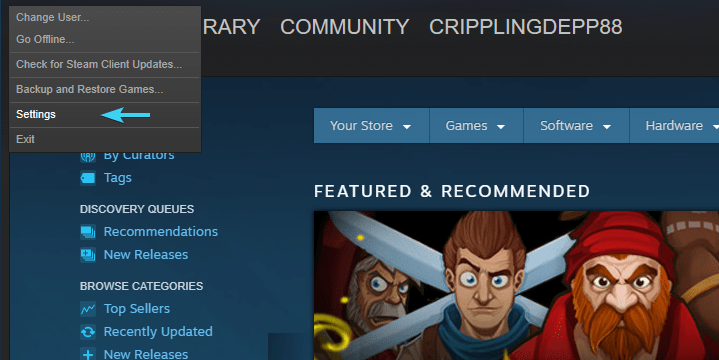
- Ανοιξε το Λήψεις ενότητα από το αριστερό παράθυρο.
- Κάνε κλικ στο Φάκελοι βιβλιοθήκης Steam κουμπί.
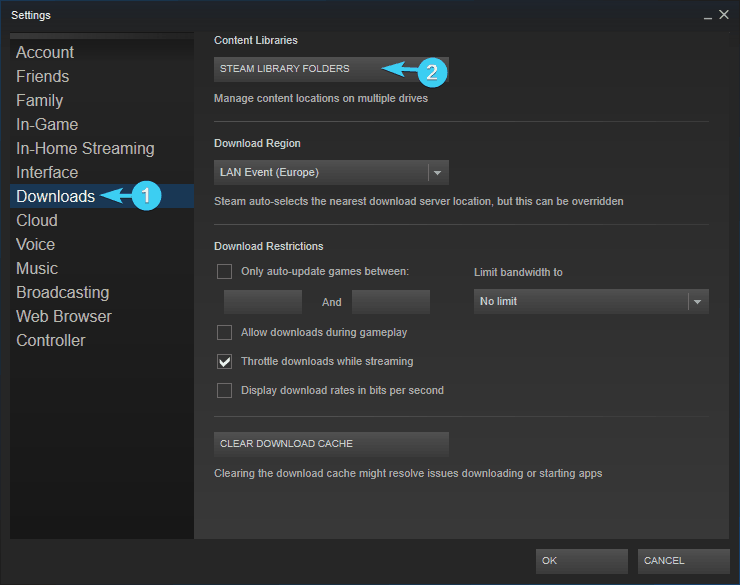
- Επιλέξτε τον προεπιλεγμένο φάκελο όπου αποθηκεύονται όλα τα παιχνίδια και επιβεβαιώστε τις αλλαγές.
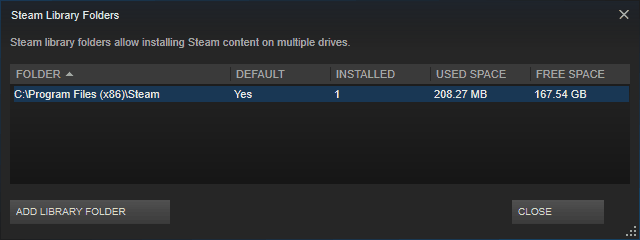
Αυτό πρέπει να το κάνει. Σε περίπτωση που έχετε οποιεσδήποτε ερωτήσεις ή προτάσεις σχετικά με αυτό το βήμα αντιμετώπισης προβλημάτων Steam, μη διστάσετε να μας πείτε στην παρακάτω ενότητα σχολίων.
ΔΙΑΒΑΣΤΕ ΕΠΙΣΗΣ:
- Δεν μπορώ να ανοίξω το Steam στα Windows 10: Πώς μπορώ να διορθώσω αυτό το ζήτημα;
- Πώς να εγκαταστήσετε / μετεγκαταστήσετε παιχνίδια Steam σε SSD
- Τρόπος διόρθωσης σφαλμάτων Steam "Μη ολοκληρωμένη εγκατάσταση"
- Τώρα μπορείτε να μετακινήσετε τους φακέλους εγκατάστασης παιχνιδιού χρησιμοποιώντας το Steam
- Δείτε πώς μπορείτε να επιλύσετε συνηθισμένα ζητήματα Conan Exiles